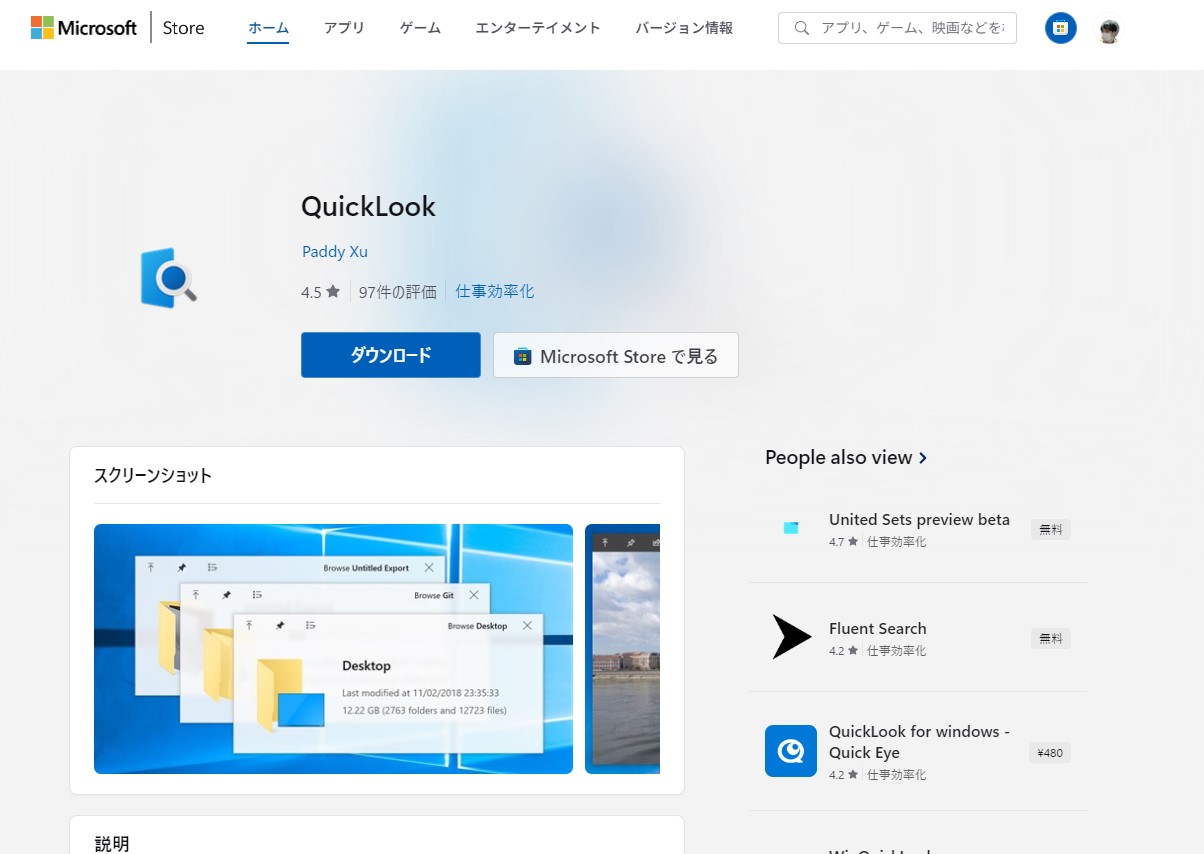パソコンで作業をしていると、たくさんの画像ファイルを扱うことがありますよね。そんなとき、一つ一つファイルを開かずに中身を確認できたら便利だと思いませんか?そこで、Windows を使っている方向けに、画像を簡単にプレビューする方法をご紹介します。
目次
QuickLookを使う方法
ご紹介するのは、「QuickLook」というアプリを使う方法です。QuickLookは、macOSの同名機能のような便利なツールです。
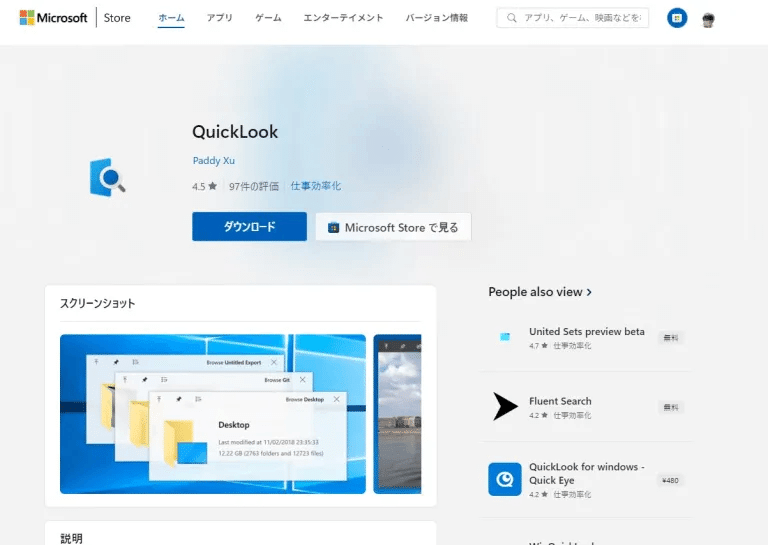
QuickLookのインストール方法
-
Microsoft Storeを開きます。
-
検索バーに「QuickLook」と入力します。
-
検索結果から「QuickLook」を選び、インストールボタンをクリックします。
下記のページから直接開けます。
ダウンロードしたファイルを開くとInstallが開始されます。
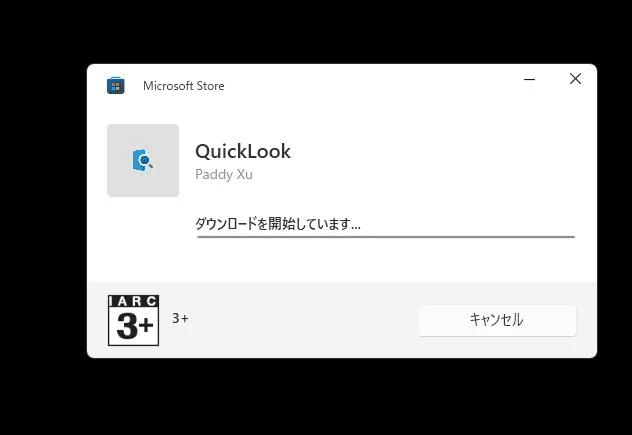
QuickLookの使い方
-
エクスプローラーでプレビューしたい画像ファイルを選択します。
-
キーボードのスペースキーを押します。
-
QuickLookのプレビューウィンドウが開き、選択した画像が表示されます。
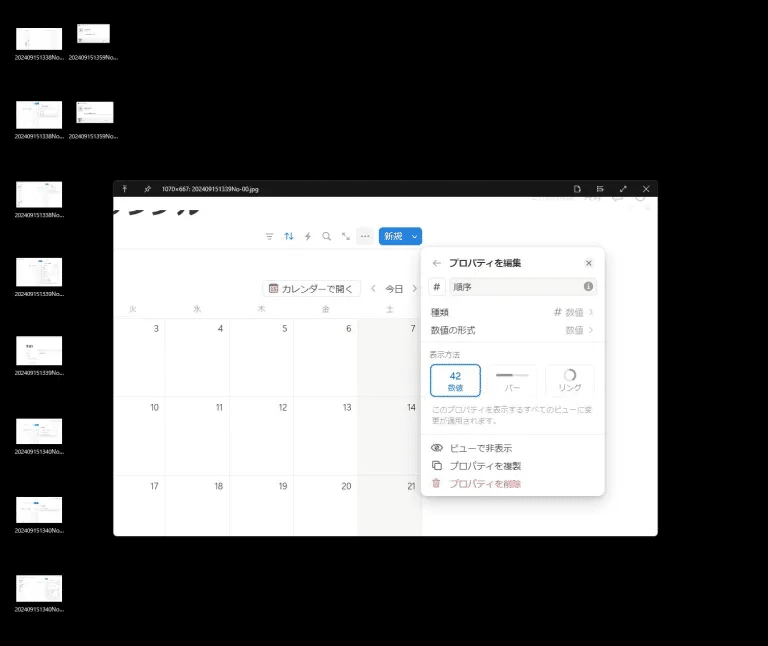
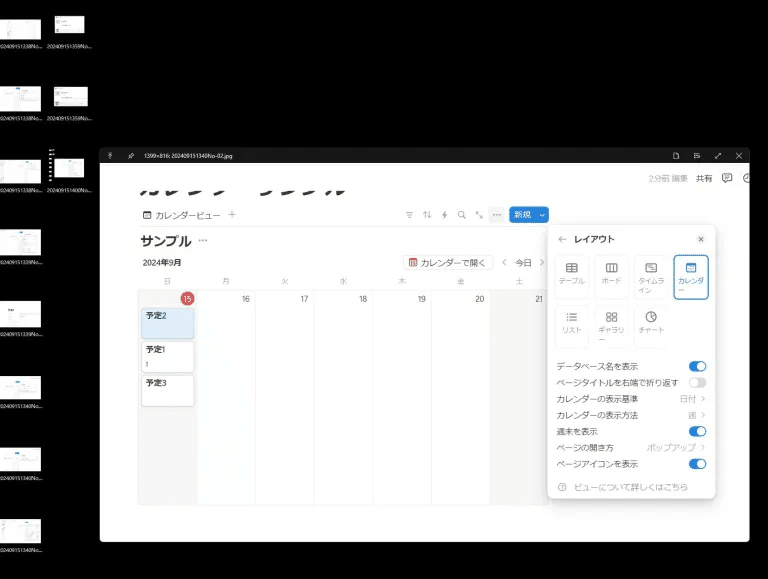
QuickLookの素晴らしいところは、スペースキーを押すだけで瞬時にプレビューが表示されることです。
まるでOSの隠し機能のような感覚で使えるので、とても便利です。